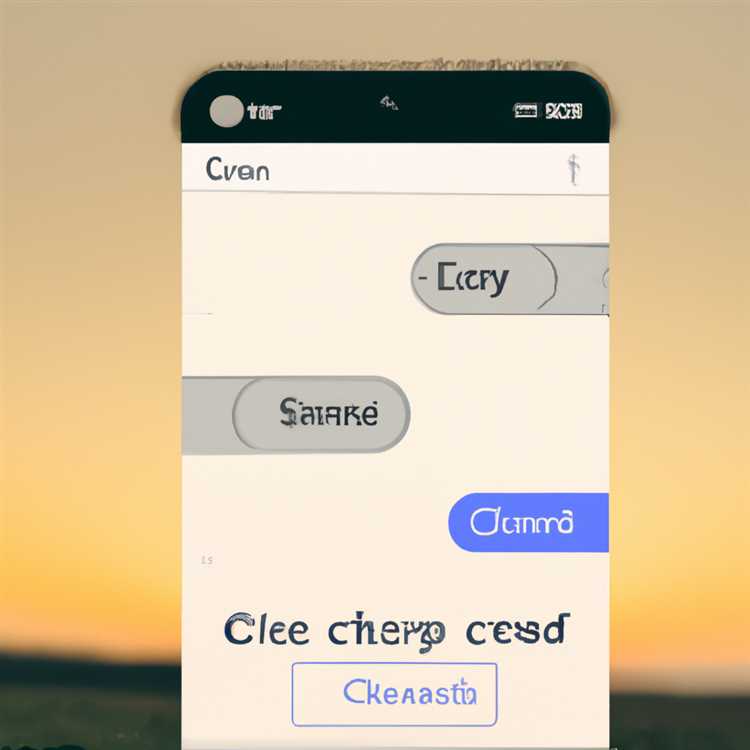Cambiare il tuo nome su Facebook è un processo semplice che può essere eseguito sia sulla versione desktop che mobile dell'app. Se stai cercando di aggiornare il tuo nome su Facebook, questa è la guida che fa per te!
Innanzitutto, accedi al tuo account Facebook e vai alla pagina delle impostazioni. Nella versione desktop, puoi trovare le impostazioni facendo clic sulla freccia rivolta verso il basso nell'angolo in alto a destra della pagina. Sull'app mobile, tocca le tre linee orizzontali nell'angolo in basso a destra, scorri verso il basso e seleziona "Impostazioni e privacy".
Nelle impostazioni, scorri verso il basso fino alla sezione "Informazioni personali" e fai clic su "Nome". Nella pagina successiva, puoi inserire il tuo nuovo nome nel modulo fornito. Ricorda che la politica sui nomi di Facebook stabilisce che dovresti utilizzare il tuo vero nome, quindi eventuali soprannomi o segni di punteggiatura non saranno accettati. Puoi anche aggiungere un nome alternativo che verrà visualizzato sul tuo profilo.
Una volta inserito il nuovo nome, fai clic su "Rivedi modifica" per confermare la tua identità. Facebook esaminerà quindi la tua richiesta e, se tutto è in ordine, il tuo nome verrà cambiato. Tieni presente che questo processo potrebbe richiedere alcuni giorni e durante questo periodo il tuo vecchio nome sarà ancora visualizzato sul tuo profilo.
Che ne dici di cambiare il tuo nome su altre piattaforme di proprietà di Facebook come Instagram? Il processo è simile. Basta andare alle impostazioni del tuo profilo, fare clic su "Modifica profilo" e inserire il nuovo nome. Tuttavia, è importante notare che cambiare il tuo nome su Instagram non lo cambierà automaticamente su Facebook e viceversa.
Quindi, se vuoi aggiornare il tuo nome su Facebook, segui questi passaggi e vedrai il tuo nuovo nome visualizzato sul tuo profilo in pochissimo tempo!
Accedi al tuo account Facebook


Cambiare il tuo nome su Facebook è un processo semplice che può essere eseguito sia sulla versione desktop che su quella mobile dell'app. Sia che tu voglia cambiare il tuo nome, aggiungere un secondo nome o aggiornare il tuo cognome, Facebook ti consente di personalizzare il tuo profilo per riflettere l'identità desiderata.
Per accedere al tuo account Facebook e modificare il tuo nome, segui questi passaggi:
- Apri il tuo browser web preferito e vai a facebook. com
- accedi al tuo account utilizzando il tuo indirizzo email o numero di telefono e password.
- Una volta effettuato l'accesso, fai clic sulla freccia rivolta verso il basso nell'angolo in alto a destra della pagina. Questo aprirà un menu a discesa.
- Nel menu a discesa, fare clic su "Impostazioni e privacy".
- Dal menu espanso, fare clic su "Impostazioni".
- Nella colonna di sinistra, scorri verso il basso e fai clic su "Informazioni personali".
- Vedrai il tuo nome attuale visualizzato sul lato destro della pagina. Per cambiare il tuo nome, clicca sul pulsante "Modifica" accanto al tuo nome.
- Apparirà un modulo in cui potrai inserire il tuo nuovo nome. Dovresti inserire il tuo nome esattamente come vuoi che venga visualizzato sul tuo profilo, tenendo presente la politica sui nomi di Facebook.
- Clicca su "Rivedi modifica" per confermare il tuo nuovo nome.
- Se ti viene richiesto di inserire la password per confermare la modifica, fallo e fai clic su "Salva modifiche".
- Il tuo nome verrà aggiornato su Facebook e potrebbero essere necessari alcuni secondi per riflettere il cambiamento.
È importante notare che Facebook ha determinate linee guida e politiche quando si tratta di nomi sulla piattaforma. Dovresti usare il tuo nome e non un soprannome o qualsiasi altra identità. Facebook inoltre non consente la punteggiatura o i simboli eccessivi nei nomi. Inoltre, la politica sui nomi di Facebook stabilisce che dovresti usare il nome con cui le altre persone ti conoscono e che dovresti evitare di cambiare il tuo nome frequentemente. Se hai cambiato nome di recente o se lo hai cambiato più volte negli ultimi mesi, Facebook potrebbe non accettare il tuo nuovo nome. In questo caso, puoi contattare il Centro assistenza e la pagina delle domande frequenti di Facebook per ulteriore assistenza.
Che ne dici di cambiare il tuo nome su Instagram? Se ti stai chiedendo se cambiando il tuo nome su Facebook cambierà anche il tuo nome su Instagram, la risposta è no. Gli account Instagram e Facebook sono separati, quindi cambiare il tuo nome su una piattaforma non lo aggiornerà automaticamente sull'altra. Se desideri cambiare il tuo nome su Instagram, dovrai farlo separatamente nelle impostazioni del tuo account Instagram.
Seguendo questa guida passo passo, puoi facilmente cambiare il tuo nome su Facebook e assicurarti che il tuo profilo rifletta l'identità desiderata.
Vai alle impostazioni del tuo profilo Facebook
Se desideri cambiare il tuo nome su Facebook, puoi farlo facilmente accedendo alle impostazioni del tuo profilo. Segui la procedura dettagliata riportata di seguito per aggiornare il tuo nome:
1. Apri il sito web o l'app Facebook
Per cambiare il tuo nome su Facebook, devi prima aprire il sito web o l'app Facebook. Puoi utilizzare il browser desktop per accedere a facebook. com oppure apri l'app Facebook sul tuo dispositivo mobile.
2. Vai alle impostazioni del tuo profilo

Una volta che sei sul sito web o sull'app Facebook, vai alla pagina del tuo profilo. Nella versione desktop, puoi farlo facendo clic sul tuo nome visualizzato nella parte superiore della pagina. Sull'app mobile, puoi toccare l'icona del menu (di solito tre linee orizzontali) e quindi selezionare il tuo profilo.
Dopo aver effettuato l'accesso al tuo profilo, fai clic o tocca il pulsante "..." (più opzioni) per aprire un menu a discesa. Dal menu, seleziona "Impostazioni e privacy", quindi fai clic o tocca "Impostazioni".
3. Cambia il tuo nome
Nella pagina delle impostazioni, scorri verso il basso fino a visualizzare la sezione "Nome". Fai clic o tocca "Modifica" accanto al tuo nome attuale.
Apparirà un modulo in cui potrai apportare modifiche al tuo nome. Puoi aggiornare il tuo nome, secondo nome o cognome e persino aggiungere un soprannome. Ricordati di seguire le linee guida sui nomi di Facebook, che includono l'utilizzo del tuo vero nome e il non utilizzo di caratteri speciali o segni di punteggiatura.
Una volta apportate le modifiche desiderate, fare clic o toccare "Rivedi modifica". Facebook ti mostrerà quindi come verrà visualizzato il tuo nome. Se sei soddisfatto delle modifiche, fai clic o tocca "Salva modifiche".
4. Politica di modifica del nome di Facebook
È importante notare che Facebook ha politiche specifiche relative ai cambiamenti di nome. Non potrai cambiare il tuo nome troppo spesso, quindi assicurati di essere soddisfatto del nuovo nome prima di procedere. Inoltre, se Facebook rileva che potresti utilizzare un nome falso o violare le sue politiche, potrebbe chiederti di confermare la tua identità fornendo documentazione aggiuntiva.
Se il cambio del tuo nome non viene accettato, Facebook fornirà istruzioni su come presentare ricorso contro la decisione o fornire ulteriori informazioni. Puoi anche consultare il Centro assistenza o le Domande frequenti di Facebook per ulteriori informazioni sulla politica di modifica del nome.
Ricorda che cambiare il tuo nome su Facebook cambierà il tuo nome anche su altre piattaforme di proprietà di Facebook, come Instagram.
Seguendo questi passaggi, dovresti essere in grado di cambiare correttamente il tuo nome su Facebook. Se utilizzi la versione desktop di Facebook, il processo dovrebbe essere simile, ma il layout potrebbe essere leggermente diverso.
Modifica il tuo nome

Cambiare il tuo nome su Facebook è un processo semplice che ti consente di aggiornare il tuo profilo con il tuo nome preferito. Sia che tu voglia utilizzare un soprannome, aggiungere il tuo secondo nome o cambiare completamente il tuo nome, Facebook ti dà la possibilità di farlo. Ecco come puoi modificare il tuo nome su Facebook:
Utilizzo dell'app Facebook (mobile)
- Apri l'app Facebook sul tuo dispositivo mobile e vai alla pagina del tuo profilo.
- Tocca il pulsante "Modifica" accanto al tuo nome.
- Nel modulo fornito, aggiungere il nuovo nome o apportare eventuali modifiche necessarie.
- Ricorda di seguire la politica di Facebook sui nomi: nessun simbolo o punteggiatura consentita.
- Una volta compilato il nome desiderato, fai clic su "Modifica della recensione".
- Ti verrà quindi mostrato un elenco di come verrà visualizzato il tuo nuovo nome sul tuo profilo e altri account collegati a Facebook (ad esempio, Instagram).
- Se sei soddisfatto delle modifiche, fai clic su "Salva".
- Facebook ti chiederà quindi di confermare la modifica del nome facendo clic su "Continua".
- Dopo aver confermato, il tuo nome verrà aggiornato.
Utilizzando il sito Web di Facebook (desktop)
- Apri il tuo browser Web preferito e vai su "Facebook. com".
- Accedi al tuo account se non l'hai già fatto.
- Fai clic sulla freccia verso il basso nell'angolo in alto a destra della pagina e seleziona "Impostazioni e privacy".
- Nel menu a discesa, fare clic su "Impostazioni".
- Nella colonna di sinistra, scorrere verso il basso e fare clic su "Informazioni personali".
- Nella sezione "Nome", fare clic sul pulsante "Modifica".
- Compila il nuovo nome o apporta qualsiasi modifica desiderata.
- Proprio come sull'app mobile, ricordati di aderire alla politica di nome di Facebook.
- Dopo aver apportato le modifiche, fare clic su "Revisione della modifica".
- Rivedi come verrà visualizzato e associato il tuo nuovo nome al tuo account.
- Se tutto è corretto, fai clic su "Salva modifiche".
- Ti verrà quindi chiesto di confermare la modifica del nome.
- Una volta confermato, il tuo nuovo nome verrà aggiornato sul tuo profilo.
Ricorda, potrebbero essere necessari alcuni momenti per le modifiche da riflettere su tutte le piattaforme di Facebook e per i tuoi amici per vedere il nome aggiornato. In caso di domande o hai bisogno di ulteriore assistenza, puoi visitare le FAQ del Centro di aiuto di Facebook su come modificare i nomi per ulteriori informazioni. Buon aggiornamento!